WEBP 및 HEIC 파일은 이미지 품질에 큰 영향을 미치지 않으면 서 파일 크기를 더 잘 압축하기 위해 웹 또는 모바일에서 사용됩니다. 문제는 이러한 파일 중 하나를 다른 곳에서 편집하거나 사용하려는 경우 문제가 발생할 수 있다는 것입니다.
대부분의 소프트웨어는 이러한 파일을 인식하지 못하므로 WEBP 파일을 변환하기 위해 추가 단계를 거쳐야합니다. 사용 가능한 형식으로 HEIC 파일. 이 안내서에서는 각 파일 형식으로이를 수행하는 방법을 설명합니다.
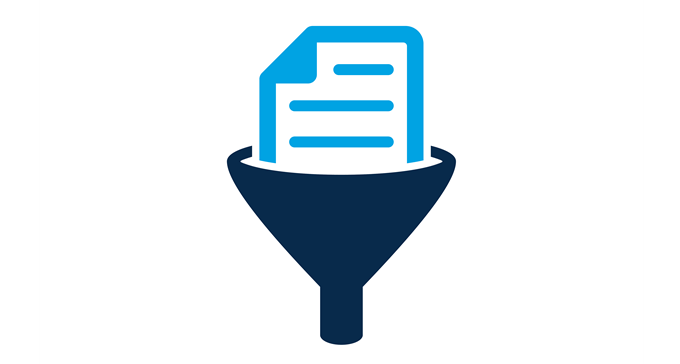
이 파일 형식을 변환하는 것은 매우 간단하므로 아래 단계를 따르십시오. 몇 분 안에 완료해야합니다.
WEB 파일 변환 방법
먼저 WEBP 파일을 다른 이미지 파일 형식으로 변환하여 Photoshop, 김프 또는 사진을 다루는 다른 프로그램에서 사용할 수있는 방법을 살펴 보겠습니다.
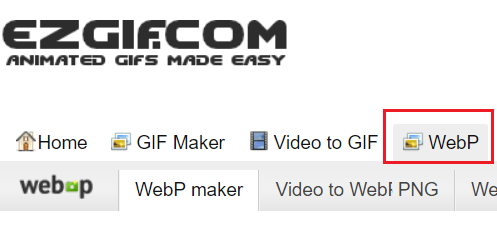
먼저 컴퓨터에 .webp 파일이 다운로드되어 있는지 확인하십시오 . 그런 다음 ezgif.com 을 방문하여 오른쪽 끝에있는 툴바에서 WebP 옵션을 클릭하십시오.

여기에서 WEBP 파일을 변환하는 세 가지 옵션. 위에 표시된 것처럼 WEBP를 JPG, PNG 또는 GIF로 변환하도록 선택할 수 있습니다. 가장 적합한 이미지 형식을 선택하십시오.
In_content_1 all : [300x250] / dfp : [640x360 ]->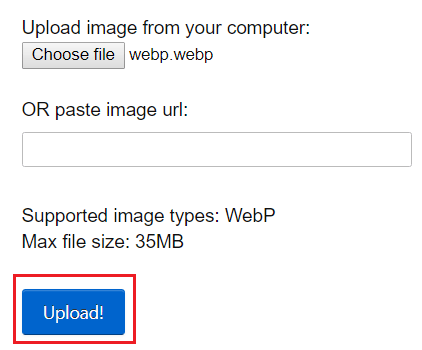
다음으로 파일을 선택하고 변환하려는 WEBP 파일을 찾습니다. 찾았 으면 두 번 클릭하십시오. 그런 다음 업로드!
여기를 클릭하면 다양한 옵션이 있습니다. 자르기, 이미지 회전, 크기 조정, 텍스트 추가 또는 파일 형식 변경이 가능합니다.
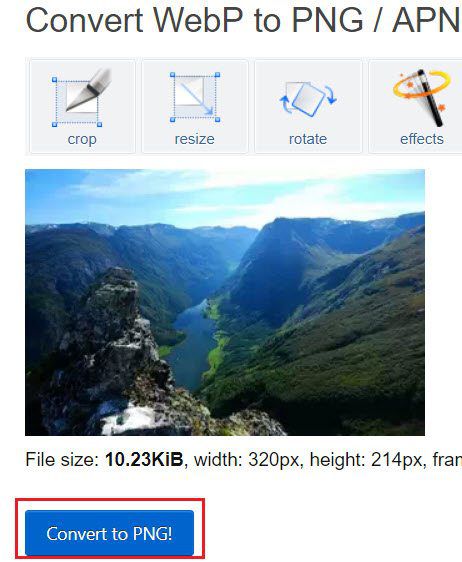
또는 새 파일 형식으로 이미지를 저장할 준비가되면 다음으로 변환 ...을 클릭하십시오. 아래로 스크롤 한 다음 변환 된… 이미지 상자 아래 이미지에서 저장을 클릭합니다.
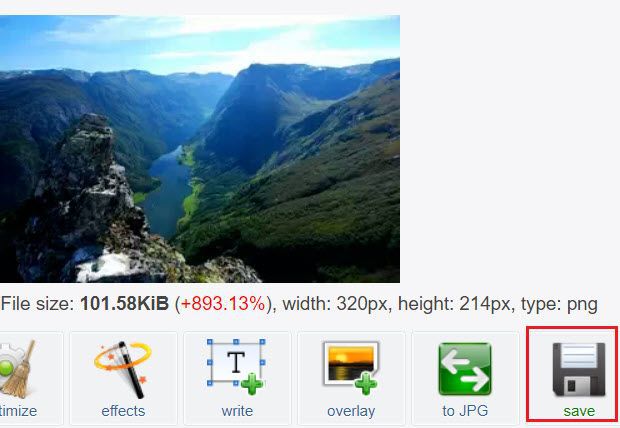
그 후에 새로 변환 된 파일이 기본 다운로드 폴더로 다운로드됩니다. 그게 전부입니다. 변환하려는 다른 WEBP 파일에 대해이 프로세스를 반복 할 수 있습니다.
HEIC 파일을 JPG로 대량 변환하는 방법
여러 HEIC 사진을 JPG로 변환하려면 다음을 수행하십시오. 우리가 아래에 제공 한 단계. HEIC 파일을 PNG로 변환하려면이 섹션을 건너 뛰고 대신 다음 부분을 읽으십시오.
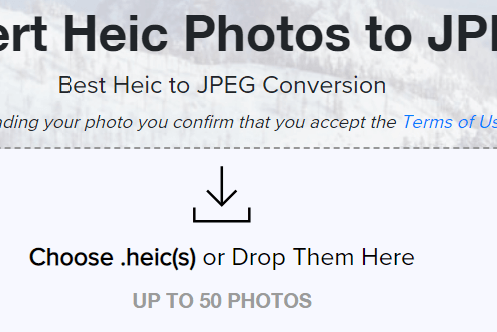
HEIC 파일을 대량 변환하려면 HEICtojpg.com 이라는 무료 서비스를 사용합니다. 웹 사이트를 방문하여 도구에 액세스하십시오. heictojpg를 사용 중이면 .heics를 선택하거나 여기에 놓기를 클릭합니다.
다음으로 업로드 할 HEIC 파일을 찾은 다음 ctrl을 클릭하고각각. 이 과정을 시작하기 전에 모든 HEIC 파일이 동일한 폴더에 있는지 확인하십시오.
HEICtojpg가 파일 변환을 시작합니다. 준비가되면 변환 된 JPG로 파일을 다운로드 할 수 있습니다 체재. 이제이 파일을 표준 이미지 또는 사진 편집 소프트웨어에서 사용할 수 있습니다.
HEIC 또는 HEIF 파일을 PNG로 변환하는 방법
HEIC 파일 또는 HEIF 파일을 PNG에서 heic2png.com 를 방문하여 해당 페이지에서 제공 한 도구를 사용하십시오. HEIC 또는 HEIF 파일을 PNG로 변환 할 수있는 무료 서비스입니다.
이 안내서의 다른 도구와 마찬가지로 파일 업로드 버튼을 클릭 한 다음 Ctrl을 클릭하고변환하려는 각 파일을 클릭하십시오.
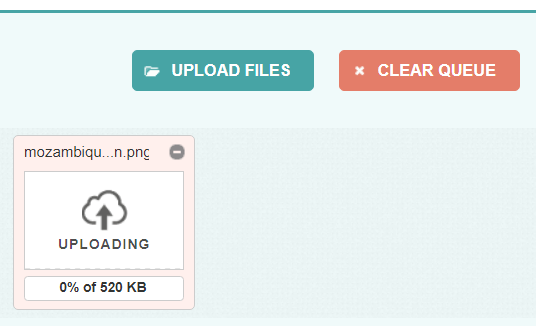
완료되면, 열기를 클릭하면 전환이 시작됩니다. 시간이 다소 걸릴 수 있지만 각 파일을 업로드하고 변환 할 때 진행률을 확인할 수 있습니다. 언제든지 준비가되면 개별 파일을 취소하거나 파일을 다운로드 할 수 있습니다.

페이지 하단에 HEIF to PNG와 같은 다른 변환 도구에 대한 링크가 표시됩니다.
요약
이것은 WEBP 및 HEIC 파일을 변환하는 것입니다. 이 안내서가 이해하기 쉽기를 바랍니다. 이 가이드에 대해 궁금한 점이 있으면 언제든지 알려주세요. 최대한 빨리 도와 드리겠습니다.